Spis treści

Jak obnovit data z poškozeného pevného disku?
Data z pevného disku nebo externího pevného disku můžete obnovit pomocí špičkového průvodce EaseUS Data Recovery Wizard . Kromě toho se můžete také seznámit s úplným průvodcem, jak opravit poškozené pevné disky bez formátování.
Narazili jste někdy na problém s poškozeným pevným diskem? Když je pevný disk poškozen, nemůžete jej nadále používat, ačkoli se zobrazuje jako disk.
Jak může dojít k poškození pevného disku
Některé typické důvody ztráty dat z havarovaného pevného disku spadají do dvou hlavních kategorií: logické problémy a fyzické poškození.
🗃️Logická korupce
Poškození systému souborů: K tomu dochází, když dojde k poškození systému, který řídí ukládání a načítání dat. Tento druh poškození může způsobit chybná vypnutí nebo selhání programu.
Virové útoky : Škodlivý software může zkreslit, vymazat, skrýt nebo pozměnit vaše data. Dobrou zprávou je, že zotavení z určitých malwarových infekcí často nezahrnuje mnoho bolesti.
Když k počítači připojíte externí pevný disk, zobrazí se v seznamu, ale nebudete k němu mít přístup, abyste mohli data používat. V tomto scénáři nelze zobrazit žádné soubory ani data v zařízení. To je často způsobeno logickým poškozením nebo virovou infekcí.
🛠️Fyzická korupce
Přehřátí: Teplo je nejčastější příčinou poškození pevného disku. Pokud vaše ventilátory CPU nefungují správně, váš pevný disk se přehřeje a poškodí.
Mechanická porucha: Poškozený pevný disk může být způsoben pádem, poškrábáním nebo otřesy zařízení, což způsobí jeho nefunkčnost. To má za následek fyzicky rozbité součásti jednotky, které brání normálnímu fungování mrtvého pevného disku. Přepětí a vystavení vlhkosti jsou další běžné příčiny fyzického poškození pevných disků.
Pokud je váš pevný disk fyzicky poškozen, měli byste vyhledat odbornou pomoc pro obnovu dat. Bez zkušeností může pokus o obnovení pomocí vlastních rukou také vést k nevratné ztrátě dat.
Jak obnovit data z poškozeného pevného disku zdarma ve 3 krocích
EaseUS Data Recovery Wizard má uživatelsky přívětivé rozhraní, které uživatelům umožňuje bez námahy obnovit soubory z poškozených a externích pevných disků. Tento software pro obnovu pevného disku umožňuje obnovit ztracená data z pevných disků v mnoha situacích.
Poznámka: Pokud nemůžete spustit počítač po poškození systémového pevného disku, můžete vytvořit spouštěcí CD/DVD WinPE s průvodcem EaseUS Data Recovery Wizard a obnovit poškozený pevný disk.
Krok 1. Prohledejte poškozený pevný disk
Vyberte poškozenou jednotku na pevném disku, kde jste ztratili nebo odstranili soubory. Klikněte na „Skenovat“ a nechte software pro obnovu dat EaseUS vyhledat všechna ztracená data a soubory na vybraném disku.

Krok 2. Zkontrolujte výsledky
Po dokončení skenování použijte funkci "Filtr" nebo klikněte na možnost "Prohledat soubory nebo složky" a vyhledejte ztracené soubory na pevném disku.

Krok 3. Obnovte ztracená data na pevném disku
Vyberte požadované soubory, které jste na disku ztratili, a kliknutím na „Obnovit“ je uložte na jiné místo.

Pokud máte stále potíže s obnovou dat z poškozeného pevného disku pomocí bezplatného softwaru pro obnovu dat, podívejte se na toto video, kde získáte nápovědu. Poskytuje vám více podrobností o obnově pevného disku.

Opravte poškozený pevný disk pomocí služby Data Recovery Service
Pokud váháte, zda software vyzkoušet, rozumnou volbou je najmout si důvěryhodného poskytovatele služeb pro obnovu dat specializujícího se na obnovu poškozeného pevného disku. První možností, jak opravit a opravit poškozené pevné disky, je použití služeb obnovy dat EaseUS, z nichž vám odborníci mohou pomoci zkontrolovat a opravit poškozený systém souborů a chybné sektory online.
Profesionálové EaseUS na obnovu dat jsou kvalifikovaní v obnově dat z řady zařízení, včetně poškození pevného disku. Naši profesionálové tvrdí bezkonkurenční 90% úspěšnost. Můžete si tak být jisti, že vaše data vám budou vrácena.
Služby pro obnovu dat EaseUS pro poškozený HDD
Klikněte sem a kontaktujte naše odborníky pro bezplatné vyhodnocení
Poraďte se s odborníky na obnovu dat EaseUS ohledně služby ruční obnovy jeden na jednoho. Po BEZPLATNÉ diagnostice bychom mohli nabídnout následující služby
- Přerozdělte disk a opravte problémy s HDD/SSD.
- Přeformátujte pevný disk a opravte disk RAW
- Oprava poškozeného souboru virtuálního disku (.vmdk,.vhd,.vhdx atd.)
- Opravte svůj disk, abyste zajistili optimální výkon.
Zde jsou kroky, jak tuto službu vyzkoušet:
Krok 1. Kliknutím na odkaz kontaktujte odborníky. Vyhodnotí plný stupeň poškození vašeho pevného disku a nabídnou návrhy pro obnovu většiny dat.
Krok 2. Po diagnostikování problému ocení služby obnovy cenou.
Krok 3. Profesionální služby pro obnovu dat EaseUS vám umožní uspořádat schůzku na vzdálené ploše s angažovanými techniky podpory. IT odborníci opraví váš poškozený pevný disk a obnoví z něj data na dálku.

Bonusový tip. Opravte poškozený pevný disk po obnovení
Jak opravíte pevný disk po obnovení ztracených souborů z poškozeného pevného disku? Níže uvádíme několik tipů.
Tip 1. Pomocí CMD opravte jednotku pevného disku
Pokud má pevný disk vadné sektory nebo vnitřní chyby, může se snadno poškodit. Pokud víte, jak spustit příkaz CHKDSK na vašem PC, bude pro vás snadné obnovit data z pevného disku . Podívejme se, jak nyní spustit CHKDSK a opravit poškozený pevný disk:
- Stiskněte Win + X a vyberte "Příkazový řádek (Admin)".
- Kliknutím na „Ano“ spustíte příkazový řádek jako správce.
- Zadejte chkdsk a stiskněte "Enter" pro kontrolu chyb na poškozeném pevném disku.
- Napište chkdsk C: /f /r/x a nechte nástroj CHKDSK opravit jednotku. (C je písmeno jednotky vašeho poškozeného pevného disku)

Pokud je cílovou jednotkou spouštěcí disk, systém vás požádá o spuštění příkazu před dalším spuštěním. Zadejte ano a stiskněte "Enter" pro restartování počítače. Příkaz se spustí před načtením operačního systému, což mu umožní získat přístup k disku a plně opravit poškozený disk.
Tip 2. Spusťte kontrolu disku a opravte poškozený pevný disk
- Otevřete tento počítač nebo počítač, klepněte pravým tlačítkem na pevný disk a vyberte „Vlastnosti“.
- Klikněte na "Nástroje" a klikněte na "Zkontrolovat".
- Vyberte "Zkontrolovat místní disk" a klikněte na "Start".
- Zavřete všechny spuštěné a otevřené programy a vyberte možnost nechat systém zkontrolovat při příštím spuštění.
- Poté restartujte PC.
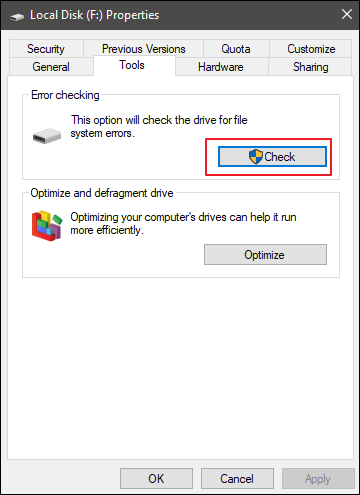
Pokud hlásí, že váš disk obsahuje „chybné sektory nebo shluky“, nedělejte si starosti. Tento problém vyřeší příkaz CHKDSK v tipu jedna .
Tip 3. Opravte poškozený systémový disk z ovládacího panelu
- Stiskněte Win + X a vyberte "Ovládací panely".
- Klikněte na "Systém a zabezpečení" > karta "Centrum akcí" > rozbalte položku "Údržba" a klikněte na "Spustit kontrolu".
- Klikněte na "Restartovat".
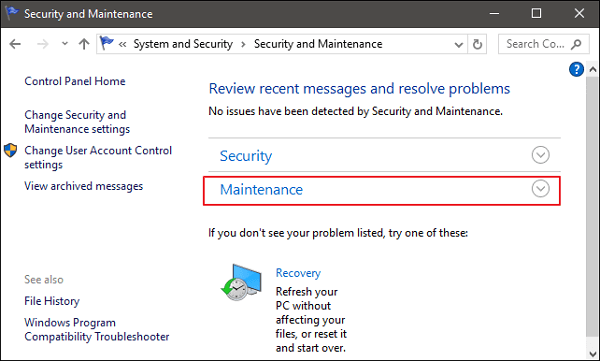
Obnovení poškozeného pevného disku je snadné
Po všech těchto krocích můžete úspěšně obnovit data z poškozeného pevného disku a vyřešit problém s poškozeným pevným diskem pomocí užitečných metod. Nyní můžete pevný disk znovu použít k ukládání a ukládání dat. Pokud se potýkáte s podobným problémem na poškozeném pevném disku, externím pevném disku nebo úložném zařízení USB, nemějte obavy. Postupujte podle tohoto článku a vyřešte svůj problém bez ztráty dat.
Časté dotazy k obnově poškozeného pevného disku
Zde jsou 4 další otázky o tom, jak obnovit data z poškozeného pevného disku. Odpovědi najdete zde.
1. Jak sám obnovit poškozený pevný disk?
- Poškozený pevný disk Windows můžete opravit pomocí antivirového programu. Windows Defender nebo jiná řešení třetích stran mohou odstranit infekci a opravit váš pevný disk.
- Pomocí příkazového řádku opravte poškozený pevný disk systému Windows a poté pomocí příkazu CHKDSK zkontrolujte a opravte disk.
- Vyberte nástroj pro opravu systému souborů, který opraví poškozený pevný disk Windows.
2. Lze poškozený pevný disk obnovit?
Poškozený pevný disk lze obnovit pomocí bezplatného softwaru pro obnovu dat, jako je EaseUS Data Recovery Wizard. Nainstalujte software do počítače. Spusťte jej a vyberte poškozený pevný disk ke skenování ztracených souborů.
3. Jak mohu zdarma obnovit poškozený pevný disk?
Kroky k bezplatné obnově dat z poškozeného pevného disku:
- Stáhněte si a nainstalujte si zdarma průvodce EaseUS Data Recovery Wizard.
- Spusťte software pro obnovu dat EaseUS a vyberte vadný pevný disk ke skenování.
- Prohlédněte si a obnovte soubory z poškozeného pevného disku.
4. Může formátování HDD opravit poškozený pevný disk?
Ano, to je jedna z možností ke zvážení. Úplné formátování kompletně vyčistí pevný disk, obnoví všechny jeho struktury souborů a naskenuje disk, aby se ujistil, že vše funguje. Tato operace však způsobí ztrátu dat.
Powiązane artykuły
-
Chrome Cache Viewer k zobrazení/obnovení souborů mezipaměti Google Chrome
/2024/10/28
-
ReFS Data Recovery: Jak získat data zpět pro ReFS
/2024/10/29
-
Obnovení vyříznutých souborů z paměti SD/USB, Windows PC nebo Android/iPhone [2024 Aktualizováno]
/2024/11/12
-
Odstraňte Shortcut Virus z USB Flash disku
/2024/10/17